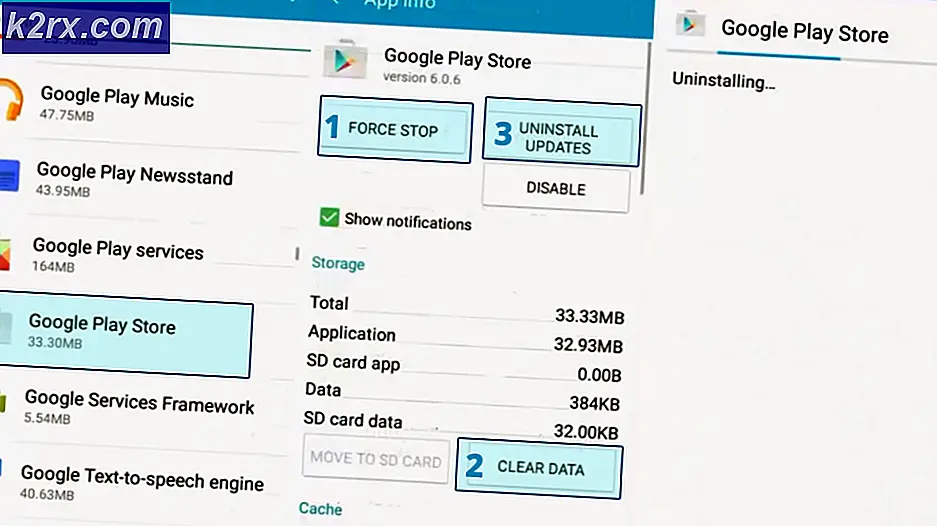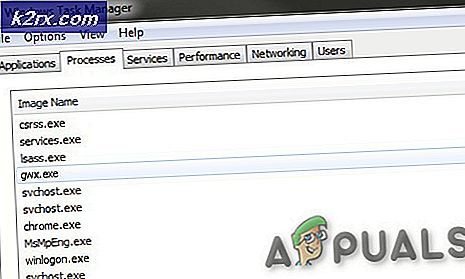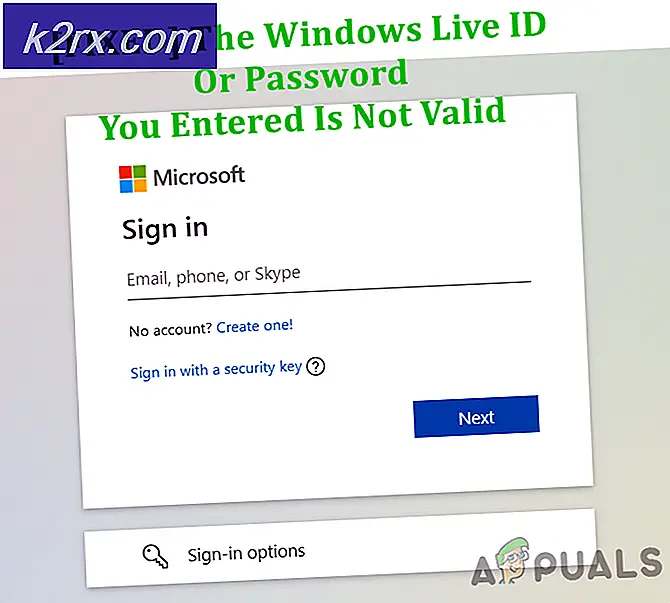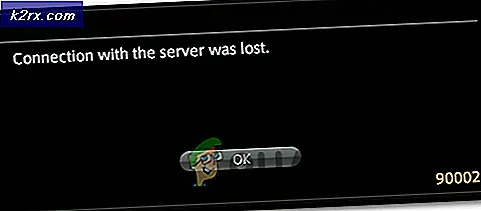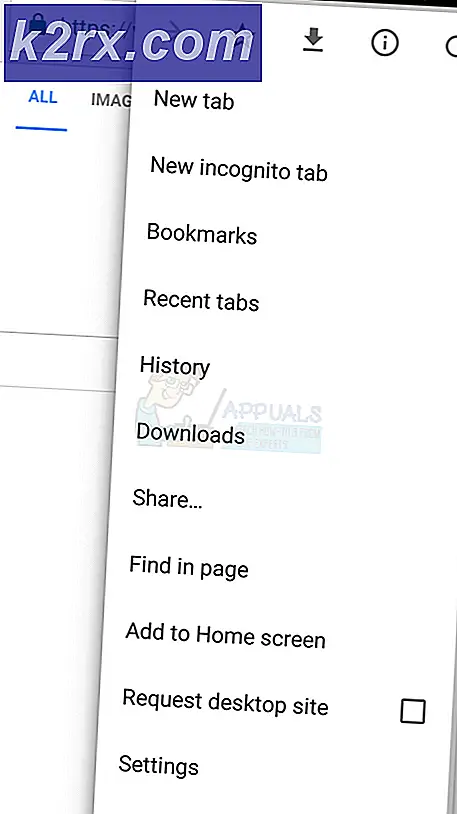Cách bật Chế độ tối trên Google Chrome
Sau sự vắng mặt đáng ngạc nhiên của bất kỳ loại tùy chọn Chế độ tối nào từ trình duyệt internet hàng đầu thế giới, Google cuối cùng đã thêm Chế độ tối vào Chrome. Chế độ tối dành cho Google Chrome khả dụng trên tất cả các thiết bị, với tính năng này được gọi là Chế độ tối trên phiên bản Chrome dành cho máy tính để bàn và Chủ đề tối trên phiên bản dành cho thiết bị di động. Có thể là trên máy tính cá nhân hoặc điện thoại / máy tính bảng của bạn, nếu bạn muốn Chrome chuyển sang chế độ tối, điều này không chỉ khả thi mà còn khá dễ dàng.
Kể từ Chrome 73 và Chrome 74, Chế độ tối khả dụng cho cả hai, Hệ điều hành Mac và các cửa sổ tương ứng. Với những bản cập nhật này, Chrome đã có một chủ đề tối đáp ứng với chủ đề toàn hệ thống hiện đã được định cấu hình được tích hợp sẵn trong đó. Chế độ tối của Chrome tự động được kích hoạt và thực thi khi chủ đề toàn hệ thống trên Windows 10 hoặc MacOS 10.14 trở lên được đổi thành Tối. Tuy nhiên, nếu bạn muốn bật Chế độ tối dành riêng cho Chrome và giữ nguyên phần còn lại của bảng màu máy tính của mình, thì điều đó cũng có thể được sắp xếp. Dưới đây là hai cách khác nhau để bạn có thể sử dụng Chrome ở Chế độ tối mà không cần thay đổi chủ đề màu trên toàn hệ thống của máy tính:
1. Buộc Google Chrome bật Chế độ tối khi khởi chạy
Google Chrome có chủ đề tối được tích hợp sẵn - chỉ không có giao diện để bạn kích hoạt nó từ bên trong chương trình. Tuy nhiên, với một chút thao tác rất đơn giản, bạn có thể buộc Chrome luôn khởi chạy với Chế độ tối được bật. Tùy chọn này sẽ chỉ hoạt động đối với những người bạn sử dụng Windows 10.
- Xác định vị trí Trình duyệt Chrome phím tắt - điều này có thể nằm trênMáy tính để bàn, của bạnThanh tác vụhoặc bất kỳ nơi nào khác trên máy tính của bạn và nhấp chuột phải vào nó. Nếu bạn đang sử dụngThanh tác vụ, bạn sẽ phải thực hiện thêm bước nhấp chuột phải vàoGoogle Chrometrong menu ngữ cảnh kết quả trước khi bạn tiếp tục.
- Bấm vàoTính chấttrong menu ngữ cảnh kết quả.
- bên trongMục tiêutrường, nhập phần sau, được phân tách với phần đã tồn tại trong trường bằngkhông gian:
--force-dark-mode
CácMục tiêutrường bây giờ sẽ giống như một cái gì đó dọc theo các dòng:
"C: \ Program Files (x86) \ Google \ Chrome \ Application \ chrome.exe" --force-dark-mode
Ghi chú:Nội dung trong trường có thể thay đổi một chút tùy thuộc vào thư mục Chrome được cài đặt trên máy tính của bạn.
- Bấm vàoỨng dụng.
- Bấm vàođồng ý.
- PhóngGoogle Chromevà nhắm mắt vào bóng tối huy hoàng!
Mẹo nóng:Thay đổi chỉ có hiệu lực sau khi bạn khởi động lại Chrome, vì vậy, để tránh gặp rắc rối và nhầm lẫn, hãy đóng Chrome trước khi bạn bắt đầu.
2. Cài đặt chủ đề tối
Một trong những tính năng hấp dẫn nhất mà Google Chrome đã mang lại kể từ khi cách đây trở lại là khả năng tải xuống và cài đặt các chủ đề làm thay đổi hoàn toàn giao diện của trình duyệt internet. Mặc dù chủ đề tối sẽ để nguyên một số phần của Chrome (chẳng hạn như trang Cài đặt), nhưng chủ đề này sẽ được áp dụng cho tất cả các phần bạn thấy nhiều nhất, chuyển chúng thành màu tối (thậm chí có thể tối hơn cả Chế độ tối thực tế của Chrome). Đối với một người nào đó trên MacOS không thể bắt buộc bật Chế độ tối cho Chrome hoặc ai đó sử dụng phiên bản Windows cũ hơn như Windows 7, thì điều đó càng tốt - và nó đủ tốt. Để cài đặt chủ đề tối hợp lý trên Chrome, bạn cần:
- PhóngGoogle Chrome.
- Làm theo cách của bạn đếnCửa hàng Chrome trực tuyếntrang choChỉ mầu đenchủ đề.
- Bấm vàoThêm vào Chrome.
- Chờ chủ đề được tải xuống và áp dụng cho trình duyệt internet.
Thay đổi sẽ có hiệu lực ngay lập tức và chủ đề Just Black thực sự tối hơn một chút so với Chế độ tối thực tế của Chrome. Trên hết, Just Black đến trực tiếp từ những người đứng sau Chrome chứ không phải bên thứ ba! Ngoài ra, bạn cũng có thể tìm kiếm các chủ đề tối khác trên Cửa hàng Chrome trực tuyến và chọn một chủ đề bạn thích hơn.
Cách bật Chủ đề tối trên thiết bị Android
Google đã cung cấp Chủ đề tối khả dụng trên tất cả các thiết bị Android chạy Android 5.0 trở lên. Để bật Chủ đề tối cho Google Chrome trên thiết bị Android, chỉ cần:
- MởGoogle Chromeứng dụng.
- Ở góc trên cùng bên phải của màn hình, hãy nhấn vàoHơnbiểu tượng (được biểu thị bằng ba dấu chấm được căn chỉnh theo chiều dọc).
- Trong menu kết quả, hãy nhấn vàoCài đặt.
- Gõ vàoChủ đề.
- Gõ vàoTốiđể chuyển sangChủ đề tối. CácMặc định hệ thốngtùy chọn làm cho nó để Chrome chỉ bật Chủ đề tốikhi thiết bị của bạn sắp hết pin vàTiết kiệm năng lượng chế độ bắt đầu hoặc nếu chủ đề màu toàn hệ thống cho thiết bị của bạn được thay đổi thànhTối.
Bạn sẽ thấy thay đổi có hiệu lực ngay lập tức.
Cách bật Chủ đề tối trên iOS và iPadOS
Dark Theme có sẵn trên tất cả các thiết bị Apple chạy trên iOS 13 (trở lên) và iPad 13 (trở lên). Rất tiếc, không có cách nào để người dùng kích hoạt hoặc hủy kích hoạt Chủ đề tối trên Google Chrome độc lập với cài đặt chủ đề màu trên toàn hệ thống của thiết bị của họ. Điều này có nghĩa là nếu bạn muốn bật Chủ đề tối cho Google Chrome trên iOS hoặc iPadOS, bạn sẽ phải bật Chế độ tối của iPhone hoặc iPad của bạn.
Đáng buồn thay, không có cách nào để bạn buộc Google Chrome chuyển sang Chủ đề tối và bỏ qua chủ đề trên toàn hệ thống của thiết bị - cả hai liên kết với nhau và không có gì phải bàn cãi. Nếu bạn bật Chế độ tối trên iPhone hoặc iPad của mình, Google Chrome sẽ chuyển sang Chủ đề tối. Và nếu Chế độ tối bị tắt, Google Chrome sẽ trở lại trạng thái sáng bình thường.